Korjauskomento epäonnistui virhekoodilla 1 Python Egg Info
Sekalaista / / May 13, 2022
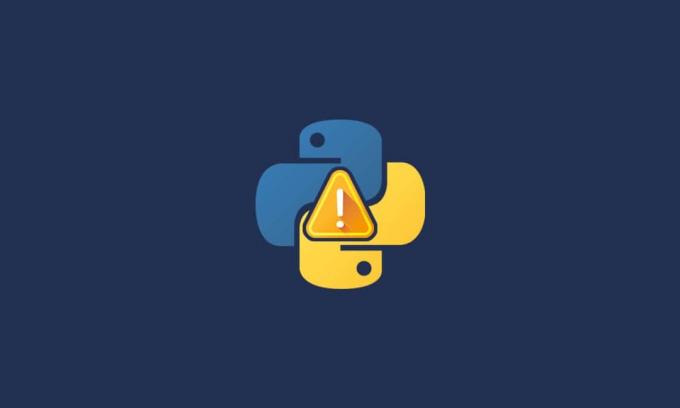
Älä panikoi, jos saat virheilmoituksen Command Python egg info failed ja virhekoodi 1 yrittäessäsi asentaa Python-pakettia. Python-standardin errno-järjestelmäsymboleissa virhekoodi 1 on määritelty toiminnaksi ei valtuutettu. Tämä ongelma ilmenee yleensä, kun asennustyökalujasi ei ole asennettu tai päivitetty. Tässä artikkelissa olemme hahmotelleet lähestymistapoja, joiden avulla useimmat käyttäjät voivat ratkaista tämän ongelman tehokkaasti.
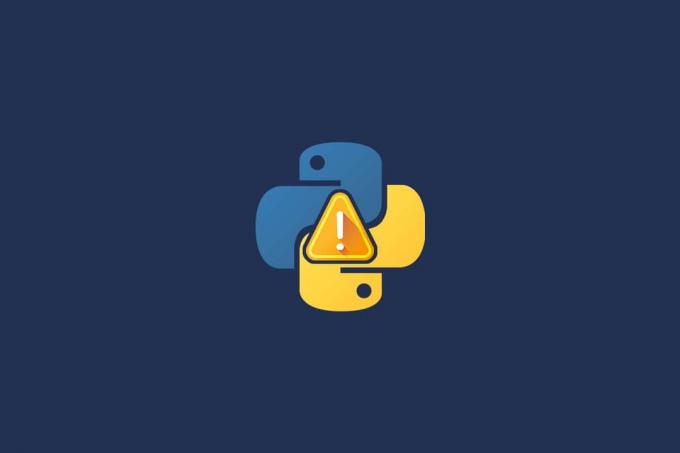
Sisällys
- Kuinka korjata komento epäonnistui virhekoodilla 1 Python Egg Info
- Tapa 1: Varmista, että PIP- ja asetustyökalut toimivat oikein
- Tapa 2: Päivitä Setupools
- Tapa 3: Päivitä PIP
- Tapa 4: Asenna ez_setup
- Tapa 5: Asenna Python oikein
Kuinka korjata komento epäonnistui virhekoodilla 1 Python Egg Info
Käyttäjien valitusten mukaan ongelma ilmenee useimmiten, kun pip- tai setup-työkalusi ovat vanhoja tai huonosti asennettuja. Saatat myös saada pip-asennus epäonnistui virhekoodilla 1, jos ez_setup-moduuli puuttuu tietokoneeltasi. Joten noudata alla olevia vianetsintämenetelmiä ratkaistaksesi saman.
Tapa 1: Varmista, että PIP- ja asetustyökalut toimivat oikein
Varmista ennen päivittämistä, että pip- ja setup-työkalut on asennettu. Se näyttää niiden nykyiset versionumerot. Voit määrittää, onko pip- tai setuptools-versiosi vanhentunut ja aiheuttaako virheen. Näin voit selvittää pip- ja setup-työkalujen version.
1. paina Windows-avain, tyyppi cmdja napsauta Suorita järjestelmänvalvojana käynnistääksesi Komentokehote.
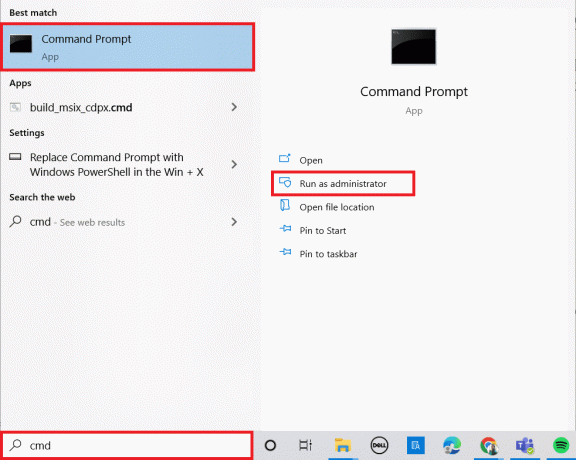
2. Klikkaa Joo in Käyttäjätilien valvonta kehote.
3. Kirjoita pip lista komento ja paina Enter-näppäin saadaksesi luettelon asennetuista paketeista.
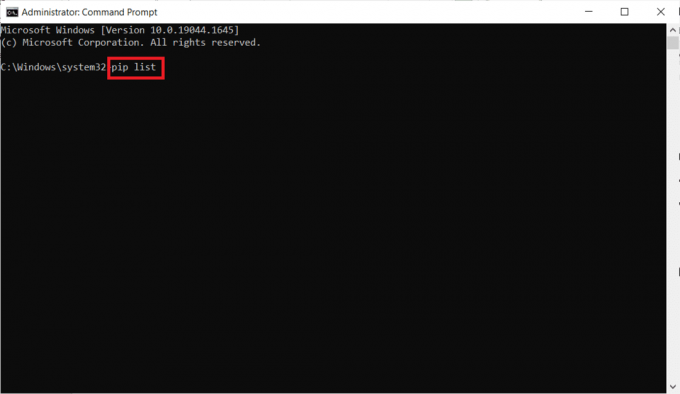
3A. Jos asennustyökalut näytä pakettiluettelossa, koneellesi on jo asennettu se.
Huomautus: Nyt voit tarkistaa version ja nähdä, kuinka se verrataan uusimpaan versioon.
3B. Jos pip- ja setuptools-versiot eivät näy, päivitä ne seuraavalla tavalla.
Tapa 2: Päivitä Setupools
Jos sinulla on jo asennustyökalut asennettuna, yritä päivittää ne uusimpaan versioon. Noudata alla olevia ohjeita päivittääksesi asennustyökalusi korjaamaan komento epäonnistui virhekoodilla 1 Python egg info.
1. Tuoda markkinoille Komentokehote järjestelmänvalvojana.
2. Klikkaa Joo in Käyttäjätilien valvonta kehote.
3. Päivitä asennustyökalut kirjoittamalla seuraava komento ja paina Enter-näppäin.
pip install – upgrade setuptools
Huomautus: Jos käytät Terminalia, varmista, että sisällytät siihen sudo ennen käskyä.
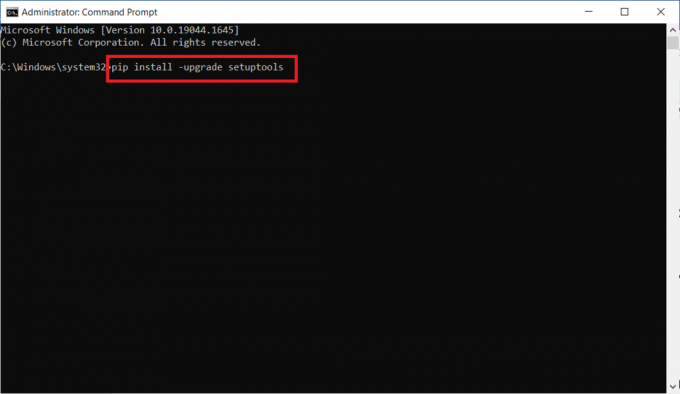
4. Se tarjoaa tuloksen asennettu onnistuneesti.
Lue myös:Javascriptin korjaaminen: void (0) Virhe
Tapa 3: Päivitä PIP
Python setup -komennon voi myös aiheuttaa pip. Python egg info -komento epäonnistui virhekoodilla 1. Suosittelemme, että vaihdat uusimpaan pip-versioon, jos käytät vanhempaa versiota. Päivitä pip noudattamalla alla olevia ohjeita.
1. Avata Komentokehote järjestelmänvalvojana alkaen Windows-haku.
2. Kirjoita seuraava komento ja paina Enter-näppäin päivittääksesi pip.
python -m pip asennus -U pip
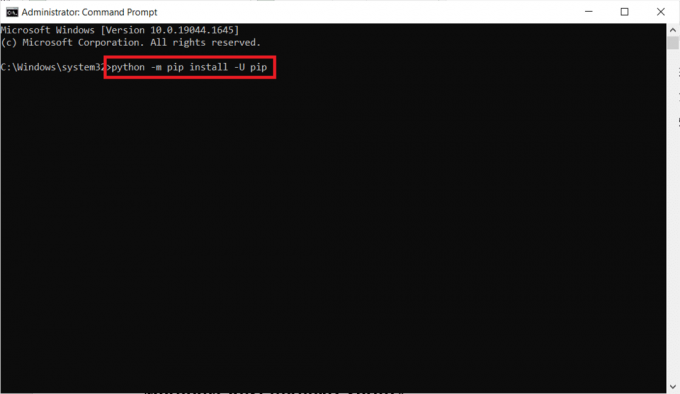
Tapa 4: Asenna ez_setup
Ez-asennusmoduuli auttoi useita käyttäjiä ratkaisemaan ongelmansa. Puuttuva moduuli saattaa joskus aiheuttaa järjestelmäsi Python-munatieto-ongelman. Monille ihmisille sen asentaminen korjasi ongelman. Ratkaise Python-munatietoongelma noudattamalla alla olevia ohjeita:
1. Käynnistä uudelleen Komentokehote järjestelmänvalvojana.
2. Asenna EZ-asetus kirjoittamalla seuraava komento ja paina Enter-näppäin.
pip install ez_setup
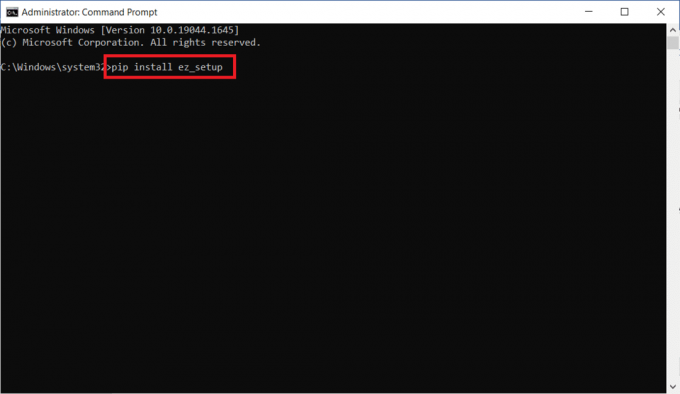
3. Viesti asennettu onnistuneesti palautetaan version nimen kanssa.
Lue myös:Korjaus ei voinut luoda Java-virtuaalikonetta Windows 10:ssä
Tapa 5: Asenna Python oikein
On mahdollista, että Python ei ole asennettu tietokoneellesi. Suorita seuraava komento nähdäksesi, onko Python asennettu oikein. Korjauskomento epäonnistui virhekoodilla 1 Python egg info.
1. Avata Komentokehote järjestelmänvalvojan oikeuksilla.
2. Kirjoita seuraava python -V komento ja paina Enter-näppäin asentaaksesi EZ-asennuksen.
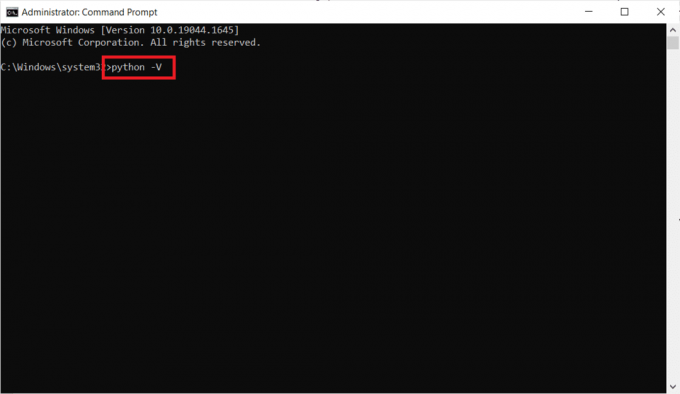
3. Jos näet virheilmoituksen, se tarkoittaa Python ei ole asennettu koneellesi.
Asenna Python noudattamalla alla olevia ohjeita:
1. ladata Python alkaen virallinen sivusto.

2. Suorita perustaatiedosto kun se on ladattu.
3. Noudata näytön ohjeita asentaaksesi Python.
Huomautus: Muista tarkistaa Lisää Python 3.10 PATHiin vaihtoehto asennuksen aikana.
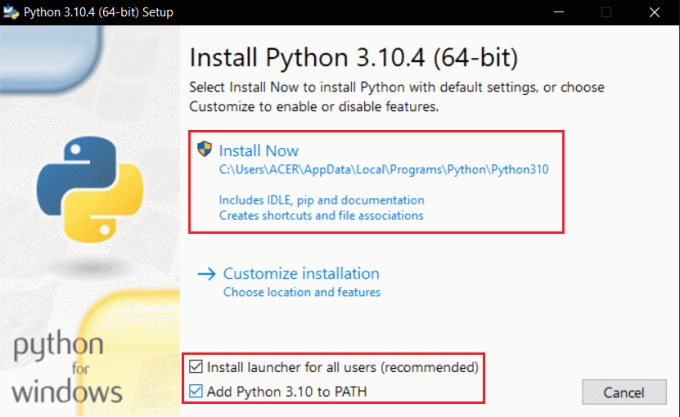
4. Suorita python -V komento uudelleen, kun asennus on valmis.
Suositus:
- Korjaa Logitech Unifying Receiver, joka ei toimi Windows 10:ssä
- Kuinka asentaa Microsoft Teredo Tunneling Adapter
- Kuinka kirjoittaa ei ole sama merkki Windows 10:ssä
- NumPyn asentaminen Windows 10:een
Toivomme, että pidit näistä tiedoista hyödyllisinä ja että pystyit korjaamaan epäonnistuneen komennon virhekoodilla 1 Python Egg -tiedot ongelma. Kerro meille, mikä tekniikka oli sinulle edullisin. Käytä alla olevaa lomaketta, jos sinulla on kysyttävää tai kommentteja. Kerro meille myös, mitä haluat oppia seuraavaksi.



